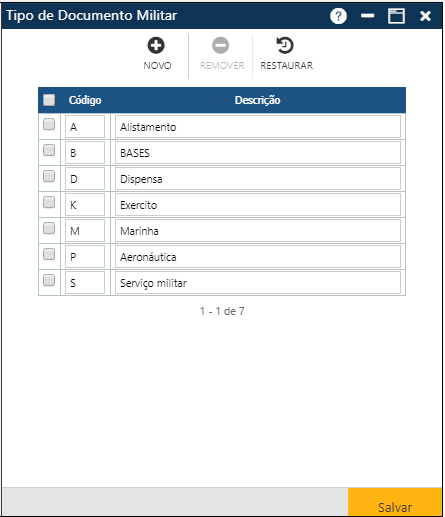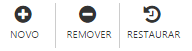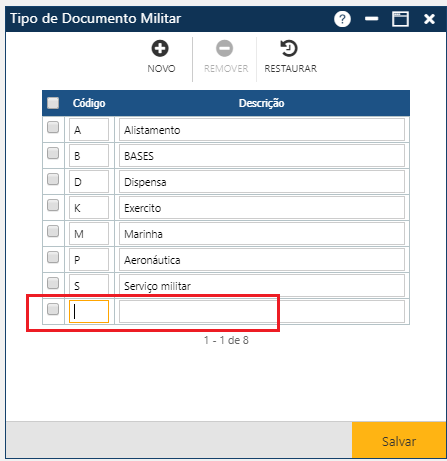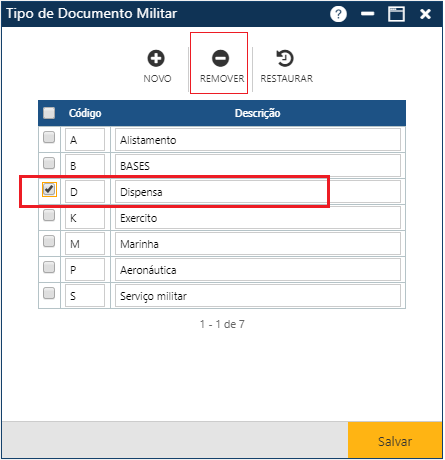Tabela - Tipo de Documento Militar
A inclusão na tabela de Tipo de Documento Militar é pré-requisito para o cadastramento do documento militar de Alunos, Docentes, Tutores e Técnicos.
Para acessar essa interface, basta o usuário clicar sobre o menu especificado acima, para que o sistema apresente a interface com Tipos de Documentos Militar cadastrados no sistema. O sistema informa o total de tipos já cadastrados.
Acionando o botão Novo, o sistema permitirá a inclusão de um novo Tipo de Documento Militar. O botão Remover permitirá que o usuário elimine um ou mais Tipos já cadastrados. E finalmente, o botão Restaurar, permite a recuperação das informações marcadas para remoção, removidas da interface (botão Remover), mas antes do usuário atualizar as informações no sistema (acionando o botão Salvar).
Inclusão de Tipo de Documento Militar
Alteração de Tipo de Documento Militar
Para alterar um ou mais Tipo de Documento Militar, o usuário deverá alterar a descrição nas linhas com os tipos a serem alterados, e acionar o botão Salvar, para que a aplicação registre no sistema as alterações. Se não ocorrerem erros, o sistema apresentará a mensagem “O registro foi atualizado com sucesso“.
Exclusão de Tipo de Documento Militar /Restauração das informações
Observações
Caso alguma ação do usuário viole alguma regra da interface, o sistema apresentará uma mensagem indicando o problema encontrado .